Android Lost: Když ztratíte telefon
- Recenze
-
Karel Kilián
- 22.12.2023
- 92

Co uděláte, když ztratíte nebo vám bude ukraden telefon? Budete ho pracně hledat, případně zajdete ohlásit ztrátu či krádež na policii, a pravděpodobně budete litovat, že jste si nenainstalovali Android Lost.
Programům na lokalizaci ztraceného či ukradeného telefonu jsme věnovali jeden díl pravidelného cyklu SvětAndroida doporučuje a také první díl Čtenáři doporučují. Právě v doporučeních čtenářů padla zmínka o aplikaci Android Lost, která je jako jedna z mála nabízena zcela zdarma a zaměřuje se výhradně na nalezení ztraceného telefonu (nejde tedy o součást bezpečnostního balíku obsahujícího antivirový skener, antispyware apod.). Dnes se tedy na tento program podíváme podrobněji.
Instalace
Instalace je dvoufázová – po nainstalování aplikace do telefonu musíte v prvním kroku povolit tzv. „administrátorská práva.“ To provedete spuštěním programu a stiskem tlačítka Request Administrator rights.
Poté budete požádáni o schválení práv, která bude Android Lost mít. Pokud chcete program používat, nezbude vám než souhlasit a stisknout Aktivovat.
Následně přejdete na web Android Lost, kde provedete přihlášení přes svůj účet Google (kliknutím na odkaz v pravém horním rohu, kde je napsáno Please sign in to your Google Account to access the AndroidLost application. Sign In). Mělo by se zobrazit dialogové okno oznamující, že účet byl spojen s telefonem.
Tím jste dostali telefon pod kontrolu z webu Android Lost.
Co Android Lost umí?
Rozhraní webové aplikace, to si přiznejme, není kdovíjak graficky vyvedené. Sám autor programu to vysvětluje tím, že je v první řadě programátor a ne web designér.
Pod záložkou Personal naleznete údaje o spárovaném zařízení – tedy jeho výrobce, IMEI (může se hodit, pokud jste vyhodili krabici/doklady o koupi a chcete požádat o zablokování ukradeného telefonu) a vaši e-mailovou adresu.
V podsekci Logs pak je k dispozici přehled všech operací, které jste se zařízením prováděli – tedy především přehled vystavených požadavků.
To nejdůležitější je připraveno v sekci Controls, která se dále dělí na šest oddílů.
Siréna
Pod Alarms můžete vyvolat zvuk sirény, interpretovaný hlasitým reproduktorem telefonu. V roletkovém menu zvolíte dobu trvání v sekundách (3, 10, 20, 30, 60, či 120), po stisku tlačítka Alarm začne telefon „houkat.“ Testovali jsme na telefonu LG Optimus One a siréna se ozvala na maximální hlasitost i v okamžiku, kdy byl telefon v tichém režimu. Hodí se například tehdy, pokud telefon hledáte, ale nemůžete ho prozvonit, protože máte vypnutá vyzvánění.
Kde je?
V případě ztráty či zcizení vás patrně bude zajímat, kde se telefon nachází. K tomu slouží sekce Location, kde stiskem tlačítka Send location vyvoláte požadavek na lokalizaci. Jestliže během 60 sekund není nalezen signál GPS, nebo je GPS zakázána, probíhá lokalizace podle sítě. V případě, že není možná ani ta, bude odeslána poslední známá pozice. Přepínačem Auto switch on GPS if deactivated lze vynutit zapnutí GPS modulu bez nutnosti interakce s uživatelem. Výsledky jsou přitom zasílány elektronickou poštou na registrovanou adresu. Součástí e-mailové zprávy je také „klikací“ odkaz, který zobrazí pozici v mapových podkladech Google. V městské zástavbě bez viditelnosti oblohy (v budově) určil Android Lost pozici s přesností do deseti metrů.
Druhá dostupná možnost GPS fixed interval nabízí pravidelné zasílání polohy telefonu v daném intervalu (3, 5, 10 a 30 minut). Můžete tak sledovat případný pohyb zařízení, nicméně autor sám podotýká, že funkce není zcela bezchybná a že od ní nemáme očekávat příliš mnoho.
Dálkové ovládání
V sekci Status si přes tlačítko Send status můžete nechat zaslat informace o svém telefonu. Tak, jako ve všech výše i níže zmiňovaných případech, vám přijdou e-mailem. Ze zprávy se kromě verze klienta dozvíte například o stavu baterie, zda je aktivní GPS, Wi-Fi a síť (vše detekováno na LGOO správně), jakož i další údaje o telefonu. Nejzajímavější ale mohou být informace o vložené SIM kartě – kromě jména operátora a telefonního čísla lze takto zjistit také její sériové číslo a tzv. Subscriber ID.
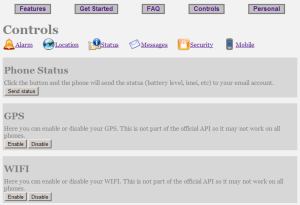 Přes tlačítko Send status si můžete nechat zaslat informace o svém telefonu. Enable/Disable pak můžete povolovat a zakazovat GPS a Wi-Fi.
Přes tlačítko Send status si můžete nechat zaslat informace o svém telefonu. Enable/Disable pak můžete povolovat a zakazovat GPS a Wi-Fi.Tlačítky Enable/Disable pak můžete povolovat a zakazovat GPS a Wi-Fi moduly. Ačkoli autor upozorňuje, že tyto funkce nejsou součástí oficiálního API a nemusí tedy fungovat na všech telefonech, na našem testovaném kousku fungovaly bez chybičky a zapnutí resp. vypnutí probíhalo prakticky okamžitě.
Zprávy
Čtvrtá položka Messages nabízí různorodou paletu funkcí. Přes Message popup můžete poslat na displej telefonu jakoukoli textovou zprávu. To se hodí například tehdy, najde-li vašeho miláčka poctivý nálezce, který ho chce vrátit, ale neví komu a kam.
SMS post dovoluje odesílat SMSky tak, jako byste je poslali z vašeho telefonu. Na LG Optimus One nám ale tato funkce nefungovala.
Skrze SMS inbox and sent si můžete nechat zaslat do e-mailové schránky deset posledních přijatých a deset posledních odeslaných zpráv. V případě zcizení vám tyto údaje mohou vypovědět něco o tom, kdo telefon právě používá. Pokud jste mobil pouze ztratili, můžete tak alespoň zareagovat na došlé SMSky. V doručeném e-mailu se dočtete, z jakého čísla zpráva přišla, přesný čas doručení a celý její text.
Ovládej, zamkni a znič
Nejvíce položek čítá sekce Security. Hned nahoře je menu SMS allow, kde zadáte telefonní číslo, ze kterého můžete ovládat svůj telefon prostřednictvím SMS příkazů. To oceníte především tehdy, nejste-li v blízkosti internetového připojení a nedostanete se tak na stránky Android Lost, ale stejně tak i v okamžiku, kdy váš telefon není v dosahu (nebo je má zakázaná) Wi-Fi či mobilních dat. Lze určit i více telefonních čísel, ze kterých bude možné zařízení ovládat – v takovém případě je oddělte čárkou. Následně doporučujeme vytisknout seznam všech dostupných SMS příkazů (nikdy nevíte, kdy se vám budou hodit).
Přes SMS lze spouštět sirénu, posílat výzvu na displej, nechat telefon přečíst zadaný text, nastavovat APN, zjišťovat polohu, zamknout a odemknout telefon, smazat SD kartu a nebo celé zařízení.
V části Package display můžete skrýt respektive obnovit zobrazení ikony ve správci aplikací.
Telefon můžete na dálku zamknout a podmínit jeho odemknutí čtyřmístným PINem. To provedete v sekci Lock phone. Pokud bude chtít s telefonem někdo pracovat, bude požádán o vložení PINu. Odemknutí lze provést také na dálku přes Unlock phone.
Poslední dvě možnosti – Erase SD Card (smazání obsahu paměťové karty) a Wipe phone (kompletní vymazání telefonu) jsme z pochopitelných důvodů netestovali.
Vyfoť si svého zloděje!
První položka menu Mobile pojmenovaná Text to speech slouží k přečtení zadaného textu. Tedy konkrétně: na webu zadáte požadovaný text a telefon ho skrze hlasovou syntézu přečte. To, jak bude text srozumitelný, závisí nejvíce na tom, jak máte nastaven převod textu na řeč.
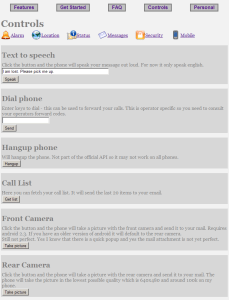 Zvolíte-li Front Camera nebo Rear Camera, dojde k pořízení fotografie optikou předního (je-li jím telefon vybaven) nebo zadního fotoaparátu.
Zvolíte-li Front Camera nebo Rear Camera, dojde k pořízení fotografie optikou předního (je-li jím telefon vybaven) nebo zadního fotoaparátu.Přes Dial phone můžete na dálku vytáčet čísla ze svého telefonu. Není tak problém poslouchat, co se děje v okolí vašeho telefonu. Přes Hangup phone pak můžete telefon zavěsit. Zde je ale dobré podotknout, že volání probíhá standardním způsobem a je tedy viditelné na displeji.
Call List slouží k odeslání seznamu posledních dvaceti příchozích, odchozích a zmeškaných volání. Můžete tak například zavolat kolegovi či obchodnímu partnerovi, který se vám z důvodu ztráty či krádeže telefonu nedovolal. Stejně tak zjistíte, s jakými čísly případný zloděj komunikoval. V doručené zprávě je uvedeno telefonní číslo, doba trvání hovoru, zda jde o hovor přijatý, volaný či nepřijatý a přesný čas.
Zvolíte-li Front Camera nebo Rear Camera, dojde k pořízení fotografie optikou předního (je-li jím telefon vybaven) nebo zadního fotoaparátu, a jejímu následnému odeslání na váš e-mail. V případě LG Optimusu One, který má jen zadní kameru, byla v obou případech poslána fotografie z ní. Při troše štěstí tak můžete například lokalizovat svůj telefon podle toho, co je kolem něj, nebo se podívat na vysmátou tvář šťastného nálezce a/nebo zloděje.
Odinstalace
Samozřejmě k čemu by byl takový program, kdyby bylo možné ho standardním způsobem odinstalovat? Odinstalace je tedy komplikovanější. První možnost je v programu v telefonu stisknout tlačítko Menu a zvolit Display hidden keys. Poté aplikaci odeberete práva tlačítkem Remove Administrator rights a pak už je možné ji odinstalovat standardní cestou. Právě proto je dobré ikonku Android Lost schovat v seznamu aplikací přes Package display-Disable. Druhá cesta vede přes webové stránky, kde v sekci Personal-Phone provedete zrušení registrace tlačítkem Unregister.
Resumé
Android Lost nabízí neuvěřitelně širokou paletu funkcí, které vám umožní najít ztracený telefon a jež vám mohou být nápomocné i v případě jeho ztráty. Praktické je ovládání přes webové rozhraní, ale též přes SMS pro případ, kdy vy nebo váš telefon nebudete mít přístup k Internetu. Je jasné, že zkušený zloděj v první řadě telefon vypne a následně (pokud to umí) provede jeho reset do továrního nastavení, čímž aplikaci odstaví. Pokud jste telefon jen někde zapomněli, máte díky Android Lost skoro stoprocentní šanci ho nalézt. V případě krádeže je šance pochopitelně nižší, ale rozhodně významně větší, než kdybyste Android Lost vůbec neměli. Připočteme-li k tomu nulovou cenu, musíme této aplikaci dát jedničku s hvězdičkou.
|
Zdarma |
||||||||||||
S překonanou čtyřicítkou je s náskokem nejstarším členem redakce :-). Před několika lety hypoteticky vymyslel operační systém svých snů, aby následně zjistil, že přesně na… více o autorovi


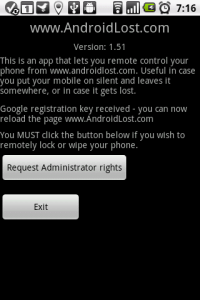
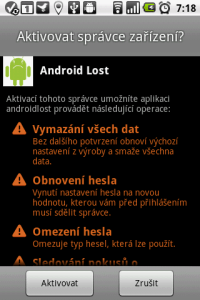
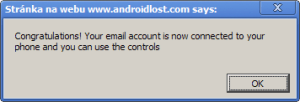

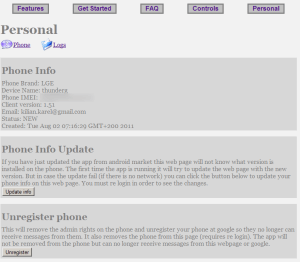
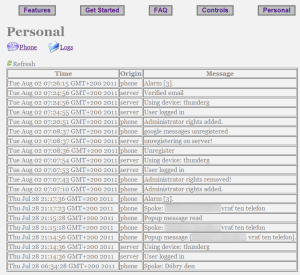
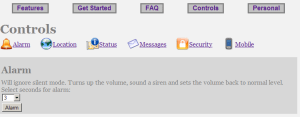

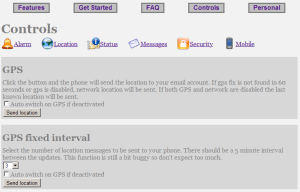

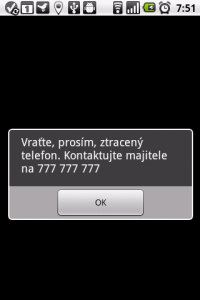
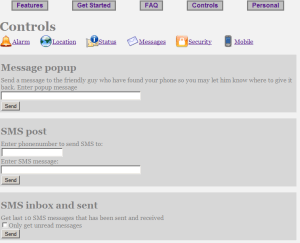
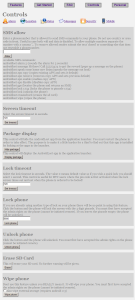

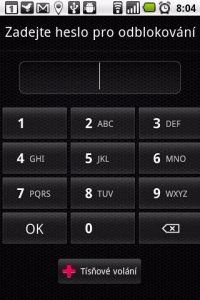



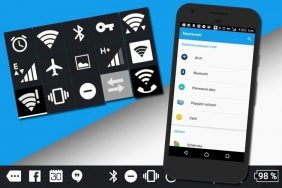
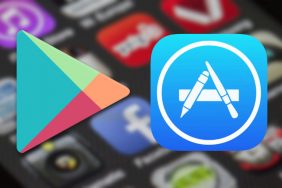
Komentáře (92)
Přidat komentář